Андроид всегда отличался от iOS своими возможностями в части многозадачности. Пользователи Айфонов до сих пор не могут открыть одновременно на экране своего смартфона больше одного приложения. На дворе 2022 год, а iPhone все еще не умеет в полноценную многозадачность. Просмотр видео в режиме «картинка-в-картинке» не в счет. Плюс ко всему, объем оперативной памяти даже в Android устройствах средней цены больше, чем в топовых Айфонах. Тем не менее периодически и на аппаратах с большим объемом оперативки могут наблюдаться небольшие глюки и подлагивания, вызванные ее нехваткой.

Радует, что существует не один способ для очистки оперативки и можно выбрать тот, который наиболее удобен.
❗️ПОДПИСЫВАЙСЯ НА НАШ КАНАЛ В ЯНДЕКС.ДЗЕН И ЧИТАЙ ЭКСКЛЮЗИВНЫЕ СТАТЬИ БЕСПЛАТНО
Связано это с тем, что Android работает с фоновыми процессами не так агрессивно, как iOS, стремящаяся выгрузить все, чем не пользуются больше десяти секунд. Чтобы не столкнуться с нехваткой оперативной памяти на устройствах под управлением Андроид, необходимо периодически ее очищать. Давайте разберемся, как можно почистить оперативку, на примере смартфонов Xiaomi.
Содержание
- 1 Xiaomi — сколько оперативной памяти
- 1.1 Приложение «Безопасность» — Xiaomi
- 1.2 Как закрыть приложения на Xiaomi
- 2 Как ускорить Redmi
- 2.1 Как перезагрузить Сяоми
Xiaomi — сколько оперативной памяти

Некоторые современные смартфоны на Android имеют на борту уже 12 Гб оперативной памяти. Но очистка требуется даже им.
Всего существует несколько способов, чтобы быстро освободить оперативную память на смартфонах Xiaomi. Все эти варианты актуальны также и для устройств Redmi и Poco. На смартфонах других производителей действия будут плюс-минус те же самые, только придется использовать приложения разработанные специально для них.
❗️ПОДПИШИСЬ НА НАШ ЧАТИК В ТЕЛЕГРАМЕ. ТАМ СОБРАЛАСЬ ТОЛЬКО ИЗБРАННАЯ АУДИТОРИЯ
Первое, что необходимо сделать, — это отобразить на экране свободную на текущий момент оперативную память. Для этого необходимо:
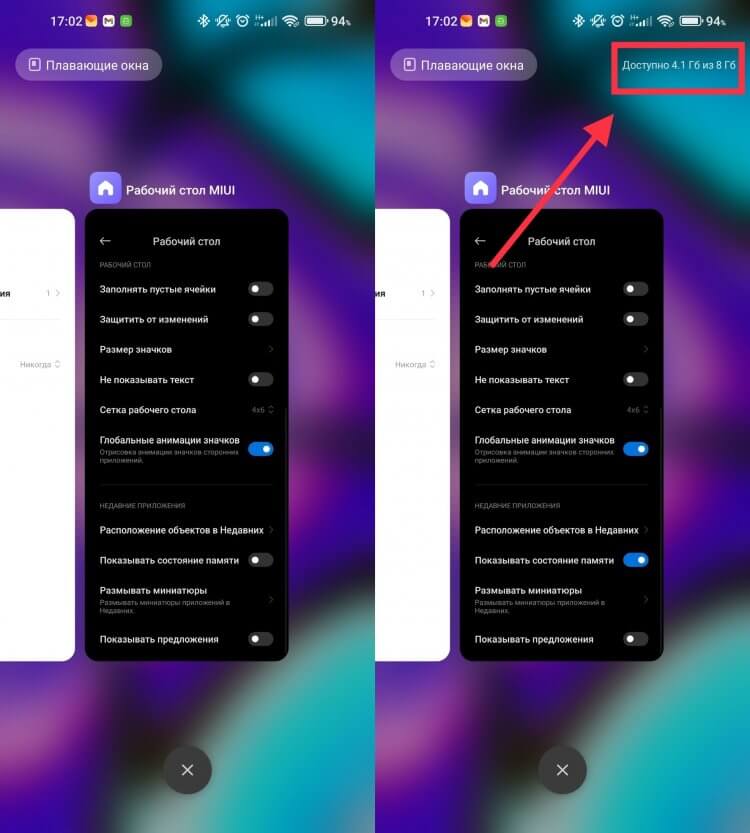
Количество свободной оперативки очень аккуратно отображается в углу экрана.
- Зайти в настройки.
- Перейти в раздел «Рабочий стол».
- Пролистать в самый низ и активировать переключатель «Показывать состояние памяти».
После этих действий в панели многозадачности станет отображаться, сколько оперативки свободно на текущий момент. Это нам потребуется, чтобы понимать, когда необходимо произвести ее очистку. В моем смартфоне установлено 8 Гб оперативной памяти. У меня еще ни разу не получалось снизить объем свободной меньше 1,5 Гб. Даже при таком уровне глюков и подлагиваний не наблюдалось, но расход аккумулятора увеличивался в разы. В основном из-за этого я и занимаюсь регулярной очисткой оперативки. Самый простой, но не самый эффективный способ выгрузить из нее все приложения — это воспользоваться панелью многозадачности. Для этого потребуется:
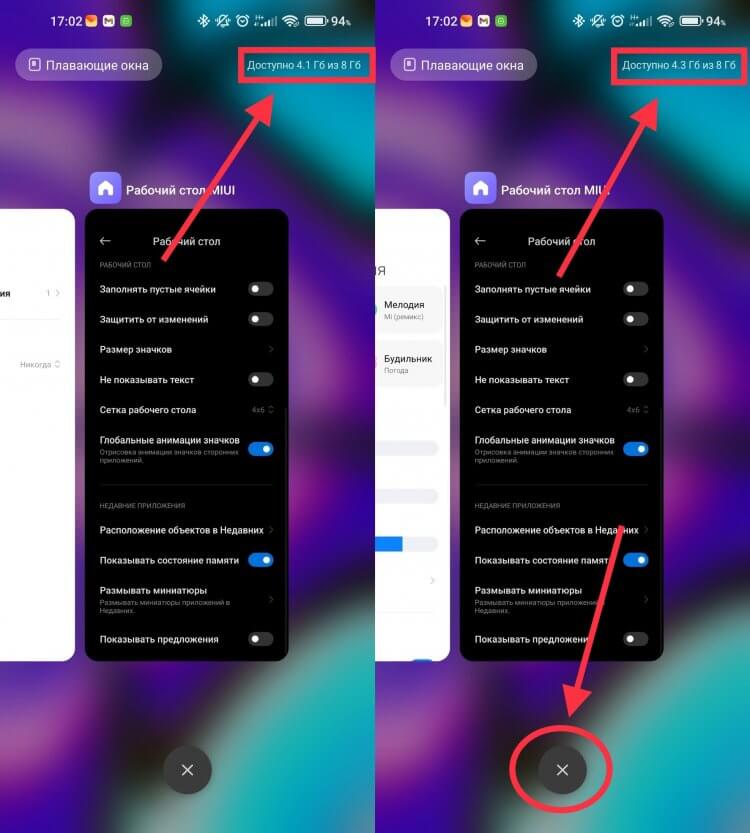
Как видите, закрытие программ освобождает память, но не в желаемом объеме.
- Если вы используете навигацию с помощью жестов, то проведите пальцем от низа экрана к его середине для запуска панели многозадачности.
- Если вы используете наэкранные кнопки, то нажмите на квадрат.
- Нажмите на кружок с крестиком.
После этих действий вы сразу можете наблюдать, как изменился объем свободной оперативной памяти. К сожалению, это действие зачастую просто очищает недавно запущенные приложения, но не выгружает их из памяти. Именно поэтому надеяться только на него не стоит.
Приложение «Безопасность» — Xiaomi
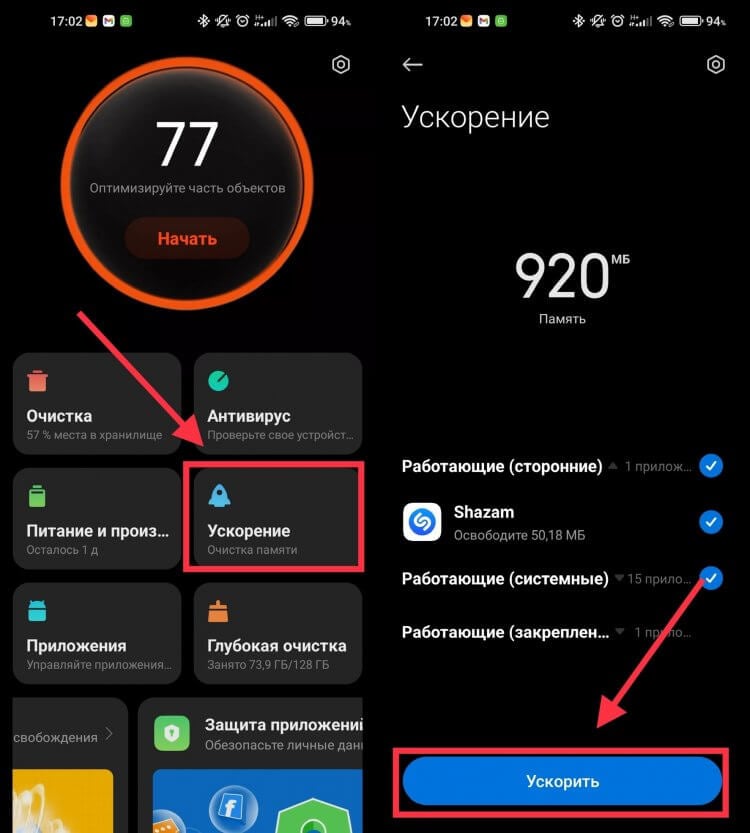
«Ускорение» освобождает больше памяти, чем многозадачность.
Но надо постараться максимально освободить оперативку. Для этого нам поможет приложение «Безопасность». Чтобы воспользоваться этим способом, сделайте следующее:
- Откройте приложение «Безопасность».
- Перейдите в раздел «Ускорение».
- Дождитесь, пока программа произведет подсчет занятого места.
- После окончания подсчета нажмите кнопку «Ускорить».
Если по каким-то причинам или просто по убеждениям вы не хотите использовать «Безопасность» то есть еще один способ достаточно качественно очистить оперативку.
Как закрыть приложения на Xiaomi
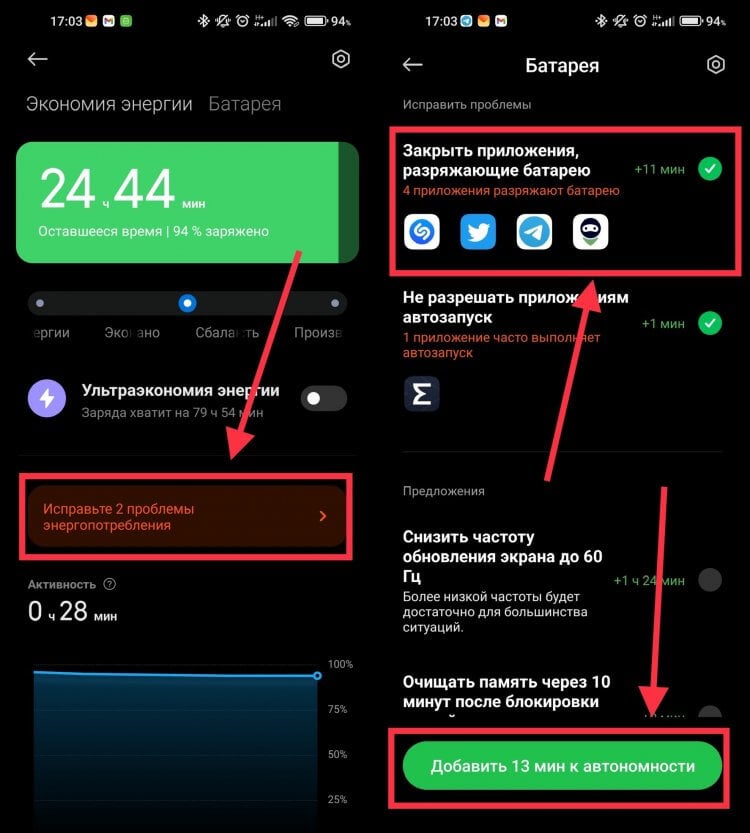
Помимо улучшения быстродействия очистка оперативки позволяет сэкономить заряд аккумулятора.
В этом нам поможет встроенная утилита «Батарея».
- Откройте настройки.
- Перейдите в раздел «Батарея».
- Дождитесь, пока приложение предложит исправить проблемы энергопотребления.
- Нажмите на это уведомление.
- Оставьте отметку на пункте «Закрыть приложения, закрывающие батарею». Остальные по желанию можете снять.
- Нажмите кнопку «Добавить N минут к автономности».
❗️ПОДПИСЫВАЙСЯ НА ТЕЛЕГРАМ-КАНАЛ СУНДУК АЛИБАБЫ. РЕБЯТА ЗНАЮТ ТОЛЬКО В ОТЛИЧНЫХ ТОВАРАХ С АЛИЭКСПРЕСС
Все активно расходующие аккумулятор программы будут закрыты, а оперативная память сразу же освободится.
Как ускорить Redmi
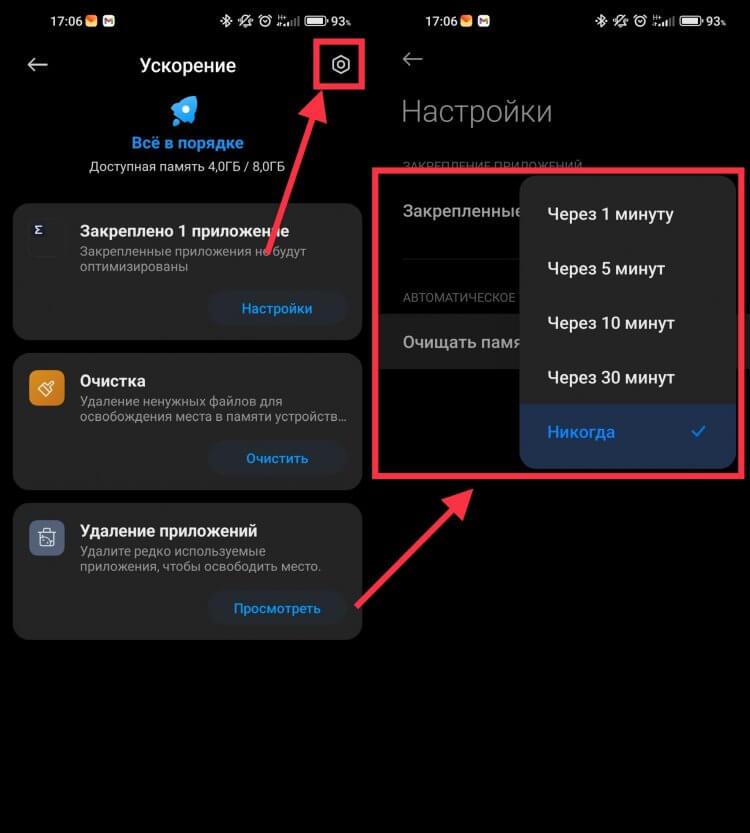
Автоматическую очистку оперативки следует включать «из коробки».
Но если регулярно производить очистку в ручном режиме вам не хочется или просто не нравится, то на смартфонах Xiaomi, Redmi и Poco есть возможность настроить автоматическую очистку оперативной памяти. В такой ситуации производить все вышеперечисленные действия не придется. Система будет сама выгружать все приложения через заданное количество времени. Чтобы настроить автоматическую очистку оперативной памяти, потребуется:
- Открыть приложение «Безопасность».
- Перейдите в раздел «Ускорение».
- В правом верхнем углу откройте настройки.
- В пункте «Очищать память» задайте необходимый временной интервал, по истечении которого система сама будет выгружать программы из памяти.
Главное, настроив автоматическую очистку, не забудьте про это. В противном случае может произойти такая ситуация, когда вы оставите в фоне, например, загружаться какой-то документ, а система возьмет и выгрузит это приложение. Мало того, что вы останетесь без необходимого файла, так еще и может потребоваться догружать его по сотовой сети и расходовать на это трафик.
Как перезагрузить Сяоми
Помните еще и том, что самым простым способом очистки оперативной памяти является перезагрузка смартфона. Для перезагрузки сделайте следующее:
- Зажмите кнопку блокировки до появления переключателей «Режим полета», «Без звука», «Перезагрузка» и «Выключение».
- Зажмите кнопку «Перезагрузка» и дождитесь, пока на экране отобразится экран блокировки.
После этих действий оперативная память гарантированно будет очищена, а смартфон перестанет подтормаживать из-за ее нехватки.
Содержание:
- Как очистить внутреннюю память
- Как очистить оперативную память
В каждом смартфоне Xiaomi (Redmi) распаяна постоянная, или внутренняя, память и оперативная. Внутренняя память хранит файлы и данные, которые хранятся на телефоне: фото, видео, документы, приложения, операционная система и им подобные. Оперативная память (ОП) временно хранит только данные запущенных программ и тех данных, с которыми эти приложения работают в данный момент.
Подобная структура и разделение памяти необходимо по одной причине – скорость. ОП работает на порядки быстрее, чем внутренняя, именно из-за необходимости очень быстрого обмена данными между процессором и памятью возникла необходимость её делить. И, конечно, чем быстрее, тем дороже, причём, также на порядки.
Ещё одно неприятное свойство ОП – она теряет всё при прекращении электроснабжения, это значит, что стоит вам отключить Xiaomi и всё, что содержится в ОП теряется без возможности восстановления.
Но я отвлёкся, в этой заметке я покажу как оптимизировать системную память от лишних данных с помощью системных приложений Xiaomi в автоматическом режиме абсолютно безопасно.
Вернуться к содержанию
Как очистить системную память Xiaomi
Найдите на рабочем столе иконку «Безопасность» и нажмите на неё. Вы попадёте в служебное приложение, входящее в прошивку с MIUI, одна из задач которого заключается в очистке памяти.
Нажмите на иконку «Мусорка».


Запустится сканирование памяти на выявление временных данных и кэша приложений, которые безопасно удалить. После завершения процедуры нажмите на кнопку «Очистить» в нижней части дисплея.

Есть дополнительный метод, позволяющий освободить ещё больше места, вернитесь на шаг назад, и вместо иконки «Мусорка» нажмите на иконку «Глубокая очистка».

Тут возможно обнаружить дубликаты фотографий, удалив которые освободится значительное количество пространства, но в первую очередь нас интересует раздел «Файлы данных». Это кэш приложений, удалив его, в моём случае, возможно освободить 1,76 Гб, что довольно много. Нажмите на «очистить», после чего расставьте галочки напротив тех программ, данные которых возможно безопасно очистить. После нажмите на кнопку «Удалить выбранные данные».


Вернуться к содержанию
Как очистить оперативную память на Xiaomi
Находясь на рабочем столе запустите меню «Недавние приложения», это возможно сделать крайней левой кнопкой (если она есть на вашем модели телефона), либо сделав жест от нижнего края экрана к центру с удержанием нажатия в центре в течении секунды. В верхнем правом углу видно количество ОП занятой и общее её количество. Также видим список программ, которые находятся в спящем режиме, которые возможно мгновенно восстановить до рабочего состояния, нажав на соответствующую миниатюру.

Подробная инструкция по освобождению оперативной памяти
В нижней части экрана иконка «Крестик», которая удаляет данные из оперативной памяти, которые не критичны для работы смартфона. Нажмите на неё.

Вернуться к содержанию
Об авторе: MiMaster
Привет, меня зовут Тимур. Я с детства увлекался компьютерами и IT-Индустрией, мне это нравится, это моя страсть. Последние несколько лет глубоко увлёкся компанией Xiaomi: идеологией, техникой и уникальным подходом к взрывному росту бизнеса. Владею многими гаджетами Xiaomi и делюсь опытом их использования, но главное — решением проблем и казусов, возникающих при неожиданных обстоятельствах, на страницах сайта mi-check.ru
7 способов очистки внутренней памяти телефонов Xiaomi, включая очистку оперативной памяти Сяоми и освобождение места на диске.
Пользуясь смартфоном Вы рано или поздно столкнетесь с проблемой очистки памяти Xiaomi. Сегодня у девайсов Сяоми довольно большой объем встроенной памяти. К примеру без труда можно найти бюджетные модели с 32гб и выше. Однако если Вы используете хотя — бы 30% возможностей вашего смартфона память довольно быстро заканчивается.
Самый простой способ заполнить память Xiaomi — делать много фото и видео. Не такой явный вариант — бесполезные apk файлы (приложения, игры). Кстати, игрушки бывают очень «тяжелыми» и занимают по несколько гигабайт памяти. Не стоит так — же забывать о кэше, который накапливается в процессе просмотра сайтов или видео на ютуб.
Как заполнять память мы все понимаем. А вот каким образом ее очистить? Об этом и пойдет речь в статье. Мы собрали все актуальные способы очистки встроенной и оперативной памяти Xiaomi. Данный перечень позволит бороться с ненужными файлами и вернуть смартфону быстродействие!
Очистка кэша
Кэш — это временные файлы которые остаются в памяти Вашего устройства при работе приложений, просмотра Ютуб и сайтов. Проще говоря это информация которая может быть запрошена с наибольшей вероятностью.
Как Вы уже догадались кэш на вашем устройстве обязательно присутствует и его нужно периодически чистить.
Как очистить кэш телефона Xiaomi:
- Нажимаем «Настройки».
- Переходи в «Хранилище».
- Жмем «Очистка» — здесь мы можем развернуть пункт «Файлы кэша» и посмотреть какое приложение самое прожорливое.
- Нажимаем «Очистить».
Таким образом мы избавились от накопленного кэша, но стоит Вам воспользоваться приложениями, месседжерами и т.д. как он снова появится, но в меньшем объеме.
Глубокая очистка памяти
Глубокая очистка памяти Сяоми заключается в ручном поиске ненужной информации. Простой очистки кэша недостаточно.
Как очистить память смартфона Xiaomi оптимальным способом:
- Нажимаем «Настройки».
- Переходим в «Хранилище». Здесь Вы видите полный объем памяти и сколько доступно (свободно). Смотрим ниже, здесь отчетливо видно как используется занятое пространство.
Например у Вас много занимают приложения и их данные, в этом случае:
- Нажимаем «Назад», тем самым возвращаясь в «Настройки».
- Выбираем «Все приложения» и здесь избавляемся от ненужных приложений.
Если много места занимают изображения и видео, то заходим в «Галерею» и начинаем убирать ненужные файлы. В случае с музыкой все еще проще: удалять ненужные композиции можно прямо через плеер.
Очистка с помощью приложений
Существует огромное количество приложений которые помогут Вам в очистке памяти Вашего смартфона Xiaomi. Причем не только внутренней, но и оперативной.
Найти эти приложения совсем не сложно:
- Заходим в Play Market;
- Вводим в поиске «Приложение для очистки памяти»;
- Видим огромный перечень, выбираем то, что понравилось.
По большому счету интерфейс у всех приложений похож. Допустим я выбрал CCleaner, так как оно популярное.
Чем популярнее приложение, тем больше рекламы в него может быть напичкано, либо подсунут платную подписку. Читайте мою статью про то, как удалить рекламу в MIUI.
Берем бесплатную версию С-клинер, при установке и запуске даем необходимые разрешения. Перед нами простое и понятное меню. Ниже мы рассмотрим очистку внутренней памяти, про оперативную будет блок ниже.
Итак:
- Нажимаем «Память»;
- Здесь видим какая категория сколько места занимает;
- Заходим в нужный раздел и производим чистку. Все очень просто.
Данный способ напоминает стандартную очистку телефона. На мой взгляд дополнительные приложения ни к чему, но выбор за Вами.
Очистка оперативной памяти Xiaomi
Простыми словами оперативная память позволяет открывать много приложений одновременно. Благодаря достаточному объему «оперативки» Вы можете запустить множество приложений, при этом устройство не будет тормозить.
Но бывают ситуации когда оперативки все же не хватает, допустим, Вы запустили прожорливую игрушку, но помимо этого Вам нужно отвечать на сообщения в месседжерах или смотрите ютуб и возникла необходимость, что — либо быстро найти в интернете и так далее.
С нынешним объемом оперативной памяти на смартфонах Xiaomi подобных проблем практически не бывает, но на моделях «постарше», вполне.
Как очистить оперативную память Xiaomi:
- Удерживаем сенсорную кнопку «Меню»;
- Видим все открытые приложения;
- Для закрытия всех процессов нажимаем крестик;
- Для частичного закрытия просто перетягиваем ненужные приложения в право или в лево, тем самым закрывая;
- Если среди приложений есть то, которое Вы закрывать не хотите, но при этом перетягивать остальные вручную лень, зажмите нужное приложение и нажмите на «Замок». Таким образом после очистки всех приложений то, которое было с замком, останется.
Очистка оперативной памяти Сяоми через CCleaner:
- Заходим в приложение;
- Нажимаем ОЗУ;
- Закрываем все сервисы, либо оставляем те, которые нужны.
Хранение фото и видео в облачном хранилище (Mi Cloud, Яндекс.Диск)
Я уже рассказывал, что такое Ми Клауд и как его использовать. Кроме Mi Cloud существуют и другие облачные хранилища, один из лучших на мой взгляд Яндекс.Диск и Гугл.Диск. Расскажу на примере Я.Диска.
Как выгрузить фото на Яндекс Диск:
- Выделяем фото или видео;
- Отправляем в облачное хранилище;
- Удаляем эти файлы на телефоне.
Плюсов у данного способа масса. Это очень удобно, ведь фото и видео можно синхронизировать (передавать на облако) в автоматическом режиме. Ими очень удобно делиться.
Но есть и минус — для просмотра фото и видео нужен интернет.
МикроСД (MicroSD) для увеличения памяти Xiaomi
Данный способ не является методом очистки памяти, но все же стоит о нем упомянуть. Он хорош для тех, кто любит делать много фотографий и видео при этом хранить их внутри устройства.
MicroSD — это карточка памяти которую Вы можете приобрести, вставить в свой смартфон тем самым расширив память.

Слот для карточек присутствует не у Всех моделей Сяоми, поэтому рекомендуем проверить есть ли эта опция конкретно у Вашей модели. Допустим в Xiaomi Mi Max 3 этот слот есть, его также можно использовать под вторую сим карту.
Здесь даже не будем расписывать инструкцию по использованию, все просто — приобрели карту, вставили в смартфон, получили дополнительную память.
Сброс до заводских настроек
Хард Ресет используем только в крайнем случае. Если вы полностью очистили кеш и освободили оперативную память, почистили приложения, перезагрузили телефон, но он всё равно тормозит, остаётся сброс телефона Xiaomi до заводских настроек.
Вы отформатируете все файлы устройства и получите состояние нового телефона. При этом все настройки, учетные записи и личные данные на смартфоне удаляются.
Для того, чтобы сбросить Xiaomi к заводским настройкам:
- Заходите в «Настройки»;
- Выбираете «Расширенные настройки»;
- Жмете на «Резервирование и сброс»;
- Переходите к «Сбросить к заводским настройкам».
- Далее выбираете «Все файлы на телефоне» либо только данные пользователя (музыка, видео, фото и другие).
Заключение
Очистка памяти Xiaomi и удаление кэша — это простой и эффективный способ вернуть устройству быстродействие. Конечно это не панацея, и если смартфон «тормозит» причин может быть много, но начать разумнее всего именно с очистки внутренней памяти.
- Кэш
- Глубокая очистка
- Оптимизация MIUI
В процессе длительной эксплуатации Смартфоны Xiaomi его быстродействие может существенно уменьшиться, что в большинстве случаев связано с перегруженностью системной памяти Сяоми. Для того чтобы вернуть производительность устройства на первоначальный уровень, рекомендуется почистить системную память.
В статье расскажем обо всех доступных способах оптимизации системной памяти Xiaomi.
Очистка кэша
Практически все установленные на мобильном телефоне приложения постоянно подкачивают обновления из интернета, в результате чего происходит накапливание временных файлов. Они представляют собой т.н. кэш, значительный объем которого может существенно тормозить работоспособность всей системы.
В прошивках MIUI 9 и последней 10-й версии предусмотрено несколько вариантов очистки кэша:
- В настройках «Безопасности» в самом низу экрана располагается три пункта («Закрыть», «Отключить» и «Очистить»). Надо выбрать «Очистить», после чего откроется дополнительное окно, где следует нажать на «Очистить кэш». В данном случае будут удалены все временные файлы приложений, если активировать «Очистить все», то вместе с кэшом будут удалены данные различных аккаунтов;
- В основном меню «Безопасности» выбираем раздел «Очистка», после чего надо дождаться окончания проверки. По ее завершению нажимаем на кнопку «Очистить». Этот способ можно считать основным, так как он позволяет гарантированно избавиться от всех временных файлов без опасения удаления важной пользовательской информации.
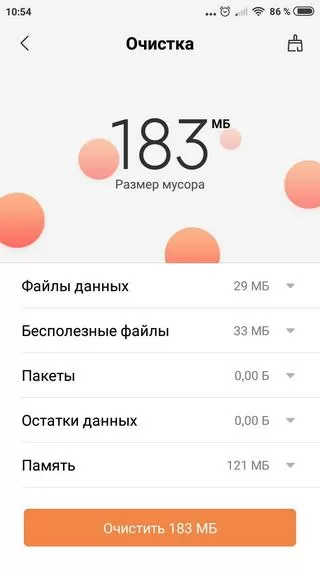
В этом же разделе доступна опция «Ускорения», активация которой позволит ускорить работу запущенных процессов.
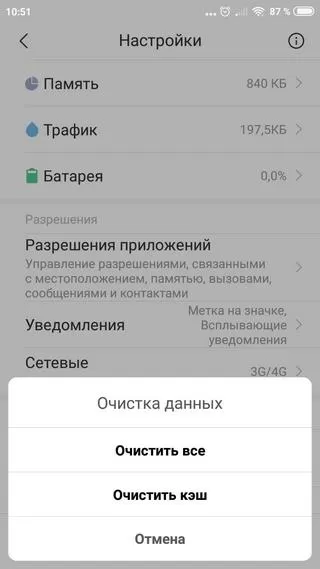
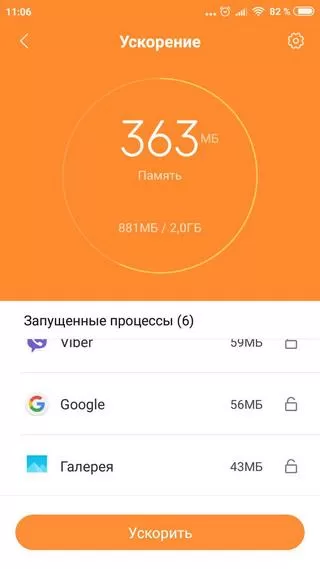
В настройках опции можно задать временной интервал, через который будет происходить очистка памяти. Максимальный интервал – 30 минут, а минимальный – всего одна минута.

Глубокая очистка
Данная опция также располагается в разделе «Безопасность». При ее запуске система произведет сканирование всех файлов и предложит удалить ненужные. Пользователь может самостоятельно определить, какие файлы стоит удалять, а какие оставить. В частности, система предлагает произвести очистку следующих пунктов:
- Фотографии и видеофайлы;
- Приложения, которыми пользователь крайне редко пользуется. При открытии раздела будет представлен полный список программ с указанием даты последнего их использования. Для удаления ненужных утилит достаточно поставить напротив ее названия «галочку»;
- Файлы данных. Здесь выводится список всех приложений, которые автоматически накапливают данные и тем самым загружают память смартфона;
- «Большие файлы». Для оптимизации системной памяти Ксиаоми на экран выводится список приложений, которые в наибольшей степени забирают внутренние ресурсы. Можно выполнить очистку пакетным способом, то есть будет удалены все ненужные файлы, либо же самостоятельно выбрать программы с ненужными данными.



Кроме того, рекомендуется отключить рекламу в Xiaomi, которая также забирает ресурсы памяти смартфона.
Оптимизация оболочки
Компания Сяоми в целях обеспечения лучшей производительности своих устройств постоянно производит обновление фирменной оболочки. Установка актуальной версии позволяет получить пользователям надежную и стабильно работающую систему, так как в каждой новой модификации устраняются выявленные «баги» и недостатки.
Периодичность выпуска новых версий прошивок обычно составляет раз в 1-2 недели. Для того чтобы проверить наличие обновление, необходимо в основных настройках смартфона зайти в раздел «О телефоне», а затем перейти в пункт «Обновление системы». Если имеются доступные обновления, то произойдет их автоматическое скачивание и установка, что позволит провести оптимизацию Xiaomi.
Если новая версия прошивки отсутствует, то появится соответствующая надпись.

Для оптимизации Сяоми также необходимо, чтобы оболочка MIUI производила данную операцию автоматически. Для этого в настройках переходим сначала в «Расширенные настройки», где находим пункт для «Разработчиков».

В самом конце списка следует перевести бегунок в активное состояние напротив пункта «Включить оптимизацию MIUI». Если же данная опция будет отключена, это негативно отразится на производительности раздельных компонентов оболочки, разметку текста и пользовательские аккаунты.

Выполнение данных действий позволяет поддерживать работоспособность смартфона Сяоми на постоянном высоком уровне и не допускать подтормаживаний всей системы и установленных приложений.
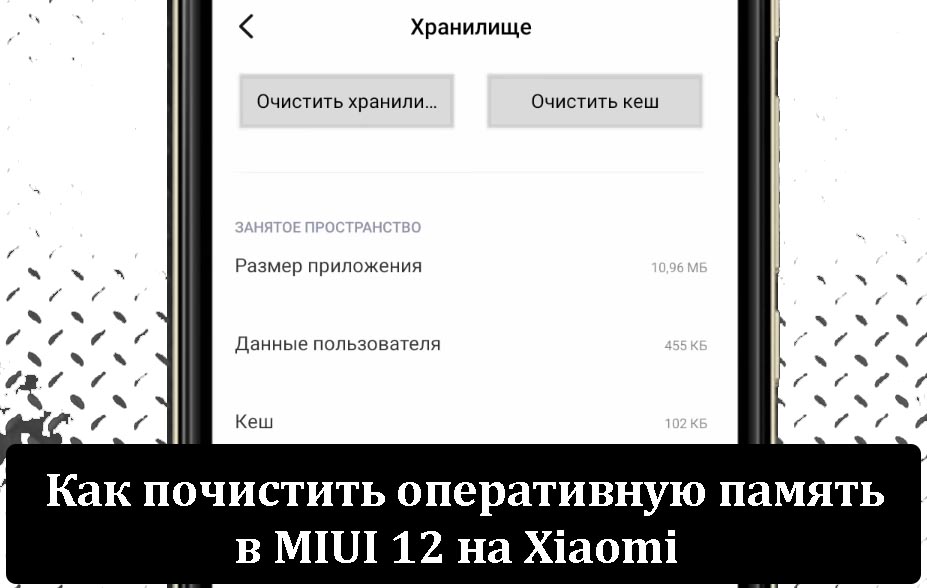
Как почистить оперативную память в MIUI 12 на Xiaomi стандартным закрытием открытых файлов. Через кнопку квадрата на телефоне, настройкой автоматической очистки в меню безопасности. И удалением кэш данных через программу безопасности.
Комментарии:
- Для тех, кто не знал, как почистить оперативную память в MIUI 12 на Xiaomi , я подготовил решение. Откройте приложение скрытых настроек МАУИ. Выберите версию для Android. Нажмите на Управление приложениями. Прокрутите страницу и нажмите на любое приложение, которое вы хотите удалить со своего устройства. Нажмите на опцию “Отключить” или “Удалить”. Но если вы все еще хотите иметь больше свободной оперативной памяти. Вам следует следовать инструкции: Включите параметры разработчика, нажав «О телефоне, версия miui 7 раз. Затем перейдите в раздел дополнительные настройки и найдите там параметры разработчика. Найдите там ограничение фонового процесса и оптимизацию памяти. И выберите его в соответствии с вашим желанием. Теперь у вас должно быть больше свободной оперативной памяти, но имейте в виду. Что это приведет к более частому удалению приложений из оперативной памяти. Так что, если вы многозадачны, вам следует думать соответственно
Используя смартфон, человек в определенный момент времени столкнется с тем, что ему нужно будет очистить память. Сегодня девайсы занимают много оперативной памяти. Даже при наличии 32 гигабайт, при их активном использовании они быстро заканчиваются. Потому становится актуальным вопрос, как почистить оперативную память в MIUI 12 на Xiaomi. Об этом далее.
Чтобы почистить оперативную память в MIUI 12 на Xiaomi, достаточно нажать на кнопку квадрата, слева на телефоне. Появятся все запущенные приложения в миниатюре. Потом требуется зажать пальцем нижний край экрана. И потянуть вверх над каждым приложением или нажать на крестик. Для очистки памяти останется только вернуться на главный экран. Действие можно, по желанию, проделать с интернет-браузером. Как правило, в нем собирается много незакрытых вкладок. Которые притормаживают действие телефона и влияют на его оперативку.
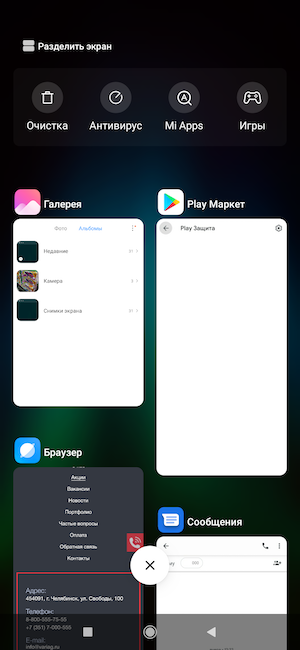
Также очистить оперативку возможно переносом всех файлов на флеш-карту в разделе приложения проводник. Для этого нужно нажать на проводник, выбрать папку с файлами для переноса, кликнуть на нужные документы и нажать на их перемещение на SD карту. Документ автоматически будет перенесен в другое место и очистит оперативную систему.
Как настроить автоматическую очистку?
В MIUI 12 на Xiaomi вшит механизм, отвечающий за автоматическую очистку памяти. Однако производитель его автоматически отключил, во избежание нарушения интуитивной модели переключения между запущенными сервисами.
Обратите внимание! Во время автоматической очистки весь перечень запущенных программ будет закрыт, комплекс несохраненных данных утерян.
При желании данный способ можно активировать запуском системного приложения безопасности.
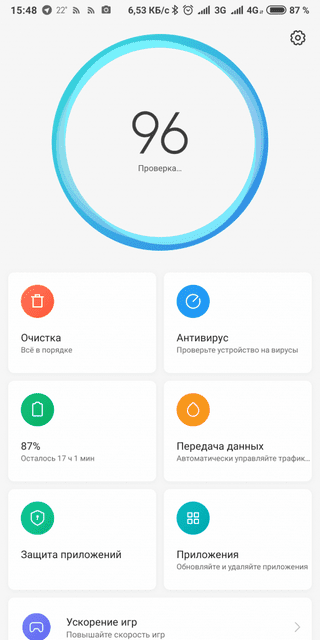
После его запуска нужно выбрать ускорение, вверху нажать на шестеренку и найти автоматическое ускорение. У последнего пункта изменить статус с никогда на определенное время. Нажав на статус, появится таймер, по которому будет запускаться автоматическое ускорение. Пользователю останется выбрать определенные часы, когда будет очищаться память.
Как удалить кэш из MIUI 12
Для очистки оперативной памяти от мусорных данных, которые перегружают систему, нужно обратиться в программу безопасности. Открыть меню очистки. Немного подождать сканирования документов и вывода заключения, возможности удаления файлов без вреда для телефона. Количество возможного удаления кэша. Стоит указать, что папка других файлов таким способом не очищается.
Вот темы для Вас:
Как найти где находится хранилище в MIUI 12 на Xiaomi — Решения.
Удалить предустановленные приложения с телефона Xiaomi.
Как очистить память Xiaomi (Redmi): от мусора и файлов.
ПОСЛЕДНИЕ ЗАПИСИ В РУБРИКЕ
Post Views:
1 138
Если пользоваться телефоном Редми или другой моделью компании Xiaomi, однажды придется столкнуться с проблемой очистки памяти. Телефоны Xiaomi отличаются очень большим внутренним хранилищем, но оно быстро заполняется. Существует много способов очистить память телефона.
В данной статье рассмотрим, как очистить память телефона Редми.

Анализатор дисков
Перед очисткой внутреннего хранилища телефона рекомендуется установить специальное приложение. Такая программа для Редми анализирует, отображает состояние «облака» и карты microSD. На экран информация выводится в виде графиков и диаграмм.
Приложение позволит очистить телефон быстрее.
Визуальный ряд предполагает разделение папок, файлов по размеру. В центре есть основной сектор – круг, разделенный на секторы. Получить сведения о свободной памяти телефона можно с помощью файла vold.fstab. Если подключена карта microSD, приложение также ее анализирует. Результат отображается в виде кругов, разделенных на секторы, которые отображают доступные, занятые ресурсы на телефоне. Дополнительно данные отсортированы по разделам, а внутри каждого – по расширениям.
Особенностью анализатора дисков для Xiaomi считается оперативность поиска. Все аудиозаписи, изображения, видео на телефоне индексируются, что обеспечивает моментальное распознавание. Есть возможность поиска самых важных из них – страница «Топ-10 файлов».
Удобный интерфейс позволяет быстро менять режимы и страницы, переключая их. Пользователю телефона Xiaomi доступны страницы «Виджет», «Радиальная диаграмма диска», «Мои диски» и др.
Есть две версии: бесплатная и платная. Обновленная отличается улучшенной производительностью. Теперь эта программа для Xiaomi интегрирована с облачными сервисами Google Диск, Яндекс.Диск, а также с Dropbox.
Обновление системы
Способ заключается в самостоятельном поиске лишней информации на телефоне. Чтобы очистить память Редми необходимо сделать следующее:
- Выбрать в меню «Настройки».
- Отыскать в разделе вкладку «Хранилище», где отображается информация об общем объеме памяти, узнать, сколько свободно.
- Обратить внимание на ее использование, чтобы очистить память от программ, использующих много ресурсов.
- Если в телефоне много места занимают приложения, кликнуть по кнопке «Назад».
- Вернувшись в «Настройки», найти «Все приложения», удалить ненужные.
Нередко большую часть внутреннего хранилища телефона занимают фотографии, видеоролики. Чтобы очистить память телефона, нужно зайти в «Галерею» и удалить все лишнее. Избавиться от музыки гораздо проще, т.к. это можно сделать через плеер. Также можно очистить кэш.
Очистка кэша
Иногда у пользователей телефонов Редми появляется вопрос, как удалить временные файлы, остающиеся в памяти гаджета. Кэш заполняется при просмотре Youtube, работе приложений, при просмотре сайтов. Лишняя информация может помешать полноценно пользоваться гаджет, поэтому полезно знать, как очистить историю на телефоне.
Очистка кэша в телефонах Редми осуществляется в такой последовательности:
- Перейти в «Настройки» – «Хранилище» – «Очистка».
- Открыть пункт «Файлы кэша» и посмотреть, какое приложение самое большое.
- Нажать на кнопку «Очистить».
Такой способ очистить историю на телефоне. Она снова появится при использовании установленных программ и мессенджеров, однако объем кэша будет меньшим, если очистить его своевременно.
Очистка с помощью приложений
Как очистить память посредством специальных утилит? Есть много приложений, помогающих удалить мешающие файлы с телефона Редми. Главное преимущество таких утилит – очистка внутреннего хранилища и оперативной памяти. Чтобы найти программу, нужно:
- Зайти в Play Market.
- Ввести в строке поиска «Приложение для очистки памяти».
- Выбрать программу из списка предложенных.
Интерфейс таких утилит для телефонов Редми почти не отличается. Многие выбирают популярное приложение CCleaner, но его недостаток – много рекламы, навязывание платной подписки. Рекомендуется установить бесплатную версию любой утилиты, подходящей для телефона Сяоми. При установке нужно дать необходимые разрешения. Чтобы очистить корзину телефона (внутреннюю память), потребуется:
- Нажать на вкладку Память.
- Посмотреть, сколько места занимает каждая категория.
- Зайти в нужный раздел и очистить внутреннее хранилище телефона.
SD Maid – утилита для очистки телефона
Нередко различные файлы занимают около 80-90% внутреннего хранилища телефона. Если не очистить его, операционная система будет работать медленно. Очистка памяти устройства позволит увеличить скорость работы девайса, устанавливать другие программы.
Утилита SD Maid может находить лишние файлы, папки и удалять их без вреда для работы операционной системы. После установки утилиты можно увидеть стартовый дисплей. На нем есть кнопки, запускающие основные операции очистки. Нужно нажать на кнопку «Сканирование». Дождавшись окончания процесса, кликнуть по красной клавише «Очистка».
Это интересно: Как разблокировать загрузчик смартфона Xiaomi и зачем это нужно — пошаговая инструкция
Хранение фото и видео в облачном хранилище
Чтобы не засорять память телефона, можно использовать облачное хранилище. Наиболее популярные – Mi Cloud, Яндекс.Диск, Google Диск. Чтобы сохранить файлы в «облаке», нужно выделить изображения и видео, которые требуется переместить, отправить их в облачное хранилище и удалить на телефоне. Плюсом хранения файлов в «облаке» считается удобство. Фотографии и видеоролики можно автоматически синхронизировать, делиться ими с другими пользователями сервиса. Минусом способа является наличия интернета, чтобы просмотреть сохраненные в «облаке» файлы.
MicroSD для увеличения памяти Хiaomi
Можно решить проблему нехватки внутренней памяти установкой карты microSD. Это позволит расширить встроенное хранилище. Слот для карт памяти есть не у всех моделей Сяоми. Например, у Mi Max 3 слот присутствует. Он подходит для использования второй SIM-карты. Способ понравится любителям делать много фото и видеороликов, не удаляя их с телефона.
Это интересно: Обзор флагманов Xiaomi Mi Max 3 и Mi Max 3 Pro с 6,9-дюймовым экраном FHD+
Очистка оперативной памяти Xiaomi
Большой объем оперативно памяти позволяет работать с несколькими приложениями сразу. В некоторых ситуациях оперативной памяти оказывается недостаточно, например при запуске игры может понадобиться найти что-либо в интернете или воспользоваться мессенджером.
Сейчас подобные проблемы возникают реже, так как последние модели Xiaomi имеют большую оперативную память. Однако на более старых устройствах возникают сложности. В этом случае можно воспользоваться пошаговой инструкцией, как очистить Xiaomi:
- Удерживать сенсорную клавишу «Меню».
- Просмотреть список открытых приложений.
- Чтобы закрыть процесс, нажать на крестик рядом с его названием.
- Чтобы завершить работу отдельных приложений, нужно переместить их в соответствующую сторону (ориентируйтесь на подсказки на экране).
- Если какое-либо приложение еще нужно, удерживая его, нажать на значок замка. Можно поступить аналогично при нежелании перемещать остальные программы вручную. Приложение с замком останется на месте.
Альтернативный вариант очистить смартфона от накопившейся информации – воспользоваться специальной функцией «Ускорение». Для этого откройте приложение «Безопасность», выберите названную опцию и дождитесь анализа работающих приложений. Если нужно закрыть программы, нажмите на изображение открытого замка рядом с ними. Чтобы оставить какие-либо приложения работающими, кликните по этой иконке, появится изображение закрытого замка. Внизу экрана нажмите на кнопку «Ускорить». При наличии специальной утилиты на смартфоне алгоритм действий другой. Откройте установленное приложение, нажмите на пункт «ОЗУ». После этого закройте все сервисы.
Сброс данных телефона до заводских настроек
Этот метод, как очистить кэш, считается радикальным. Его стоит использовать для очистки кеша в крайнем случае, только если остальные способы оказываются неэффективными. Если сбросить устройство до заводских настроек, на нем отформатируются все файлы. Одновременно исчезают учетные записи и имеющиеся настройки. Сброс данных выполняется так:
- Зайдите в «Настройки» – «Расширенные настройки» – «Резервирование и сброс» -«Сбросить к заводским настройкам».
- Выберите пункт «Все файлы» или ограничьтесь данными пользователя.
Это интересно: Как отключить мобильные приложения: какие приложения можно отключать, отключение фоновых приложений и стандартных
Сброс настроек через режим Recovery
Владельцам смартфонов полезно знать, как очистить Редми с помощью режима восстановления. Функция Recovery позволяет избавиться от ненужного на устройстве, не прибегая к сбросу до заводских настроек. Некоторые пользователи путают эти способы. Их отличие в следующем:
- режим Recovery является стандартной опцией, помогающей почистить телефон от лишних данных;
- cброс до заводских настроек – радикальный метод, удаляющий все данные.
Необходимо выполнить несколько шагов, чтобы очистить Редми от лишних файлов и настроек.
- В меню выбрать «Recovery».
- В появившемся запросе нажать на клавишу «ОК». Смартфон перезагрузится в режим Recovery. Используйте кнопки громкости для перемещения между пунктами меню и кнопку включения для подтверждения действия.
- Промотайте вниз и выберите «Wipe Data».
- Нажмите на «All Data».
- Кликните по кнопке «Confirm».
Это интересно: Все о Mи аккаунте (Mi Account): как создать, регистрация, вход, что делать, если забыли пароль, как отвязать или удалить аккаунт
Перед использованием этого способа важно знать особенности. Включенное устройство должно быть полностью заряжено. На его дисплее появится логотип операционной системы «Андроид» в виде робота с восклицательным знаком. Через некоторое время после восстановления настроек смартфона нужно вернуться в стандартный режим, нажав на Reboot System Now.__

Все смартфоны со временем начинают работать медленнее, чем раньше. Снижение производительности часто обусловлено «мусором», который скопился из-за обновления установленных приложений. Xiaomi предлагает пользователям собственную прошивку, которая помогает ускорить работу телефона. Однако повысить производительность аппарата можно другими способами. Существует несколько вариантов решения вопроса, как можно ускорить телефон Xiaomi.
Автоматическая очистка оперативной памяти
Перегрузка оперативной памяти — это первая причина снижения производительности смартфонов. К таким последствиям, в основном, приводят:
- неправильная работа установленных приложений;
- одновременный запуск нескольких программ в фоновом режиме;
- много автоматически загружаемых приложений.

Также из-за особенности работы Andriod нередко после отключения программы та продолжает занимать часть оперативной памяти. Поэтому не рекомендуется устанавливать много приложений на один смартфон.
Чтобы освободить оперативную память на Xiaomi, нужно:
- Открыть раздел «Безопасность», нажав на соответствующую иконку.
- Запустить функцию «Ускорение». После этого на экране смартфона появится список программ, запущенных в текущий момент.
- Нажать на иконку разомкнутого замка напротив того приложения, которое необходимо выключить.
- Нажать на кнопку «Ускорить».
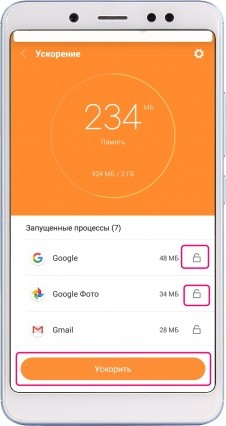
Для уменьшения нагрузки на оперативную память также следует задать лимит на число работающих фоновых программ. В этом случае необходимо через меню «Для разработчиков» (находится в разделе «Расширенные настройки») выбрать соответствующее значение (не более одного, двух процессов и так далее).
Кроме того, для запуска функции автоматической очистки следует в разделе «Безопасность» нажать на иконку со щеткой, а в новом окне передвинуть ползунок напротив строчки «Проверять память».
Контроль активности
По умолчанию смартфоны Xiaomi настроены на снижение энергопотребления. Этот режим автоматически контролирует работу приложений, определяя, когда те должны «засыпать». Но в связи с тем, что ряд установленных программ даже после ухода в «сон» продолжает загружать оперативную память, производительность смартфона падает.
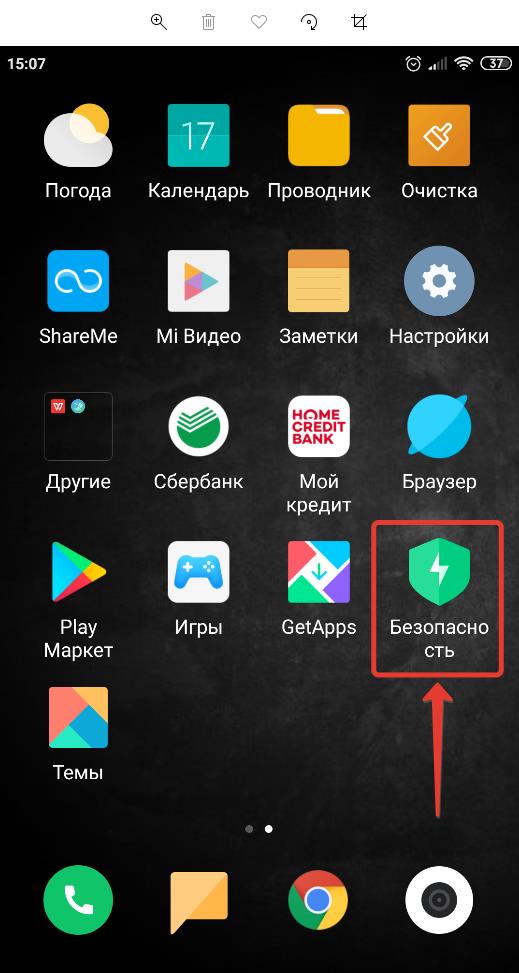
В операционной системе Xiaomi предусматривается функция настройки контроля активности. Для этого нужно зайти в одноименный раздел, расположенный по пути «Параметры» – «Питание и производительность».
В новом окне откроется список установленных программ. В этом перечне следует выбрать редко используемый продукт. Для таких программ нужно задать жесткий режим контроля. После этого операционная система автоматически уменьшит влияние приложения на работу смартфона. Для часто используемых продуктов рекомендуется установить режим «умного» контроля.
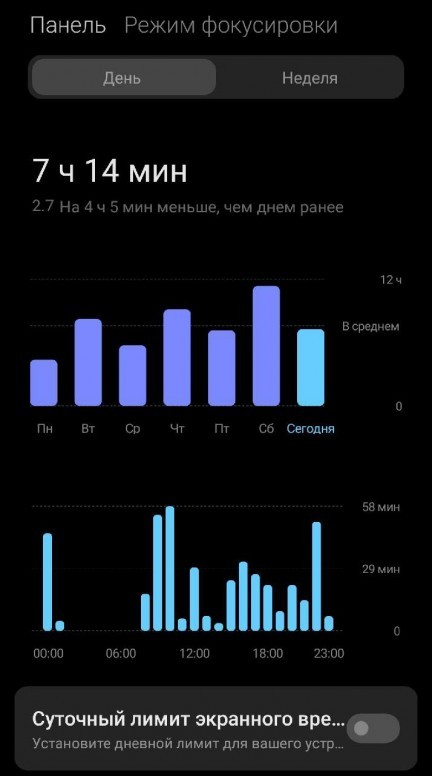
Опция отключения мобильного интернета
Часть приложений может функционировать без постоянного доступа к интернету. То есть эта опция помогает уменьшить нагрузку на смартфон и тем самым повысить производительность. Чтобы отключить доступ к интернету, нужно:
- Открыть раздел «Безопасность».
- Открыть окно «Передача данных».
- Нажать на «Потребление трафика».
После этого откроется список с программами, которые подключены к интернету. Для отключения доступа необходимо выбрать соответствующий продукт и в новом окне передвинуть ползунки напротив пунктов «3G/4G», «Wi-Fi» и «Фоновое подключение».
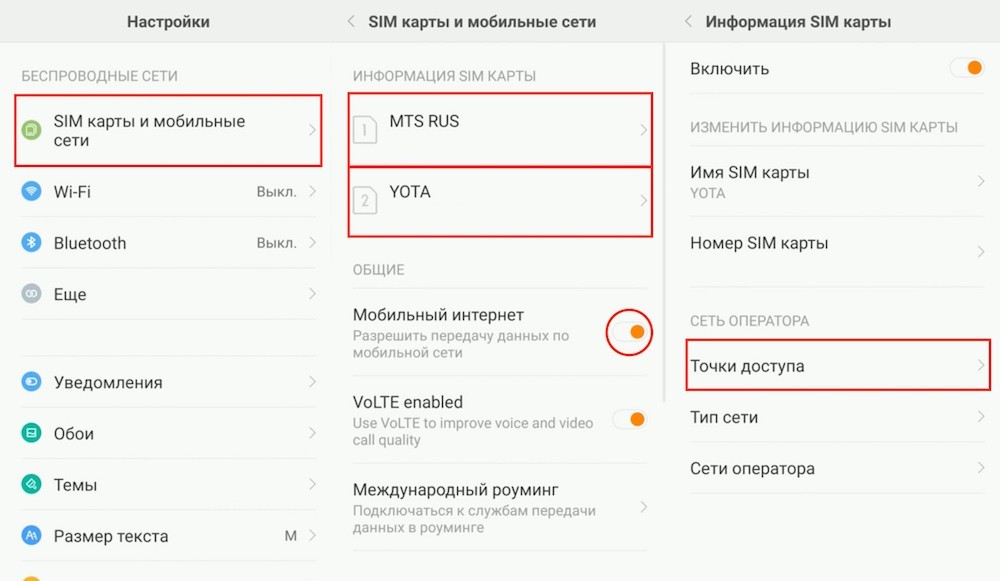
Оптимизация MIUI 12
Функция оптимизации MIUI 12 встроена в смартфоны Xiaomi для того, чтобы операционная система могла самостоятельно контролировать загрузку процессора и оперативной памяти. Запуск данной опции помогает увеличить производительность и продолжительность работы мобильной техники.
Для включения этой функции необходимо открыть раздел с настройками «Для разработчиков». В появившемся окне нужно прокрутить список до конца, пока не появится строчка с оптимизацией MIUI 12. В конце следует передвинуть ползунок.
После запуска данной функции, согласно заявлениям разработчиком, операционная система автоматически снизит нагрузку на внутреннюю память.

Обновление устройства
Производительность смартфонов Xiaomi можно повысить путем регулярного обновления системы. Разработчики китайской компании постоянно совершенствуют выпускаемые продукты, добавляя опции, которые повышают производительность. Однако в ряде случаев возникает обратная ситуация. Ошибки в выпущенных обновлениях сокращают производительность телефона.
Чтобы ускорить работу аппарата, нужно:
- Зайти в раздел с настройками и выбрать пункт «О телефоне».
- Нажать на вкладку «Обновление системы» и дождаться, пока аппарат не проверит доступные обновления.
- Нажать на кнопку «Загрузить обновления», которая появляется, если система находит новые сборки.
После завершения описанных манипуляций телефон автоматически перезагрузится.
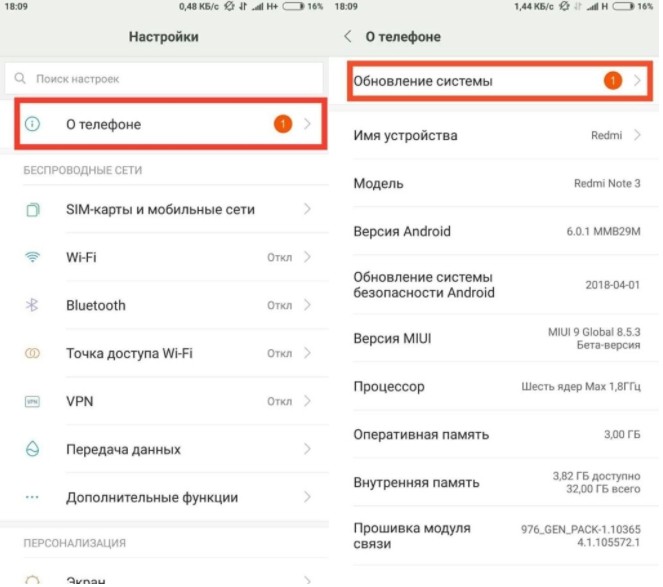
Удаление приложений
Путем удаления установленных программ можно высвободить встроенную память, что положительно скажется на производительности мобильной техники. Для выполнения данной процедуры необходимо зайти в раздел с настройками и открыть вкладку «Все приложения».
После этого на экране появится список, содержащий все установленные программы, в том числе и те, что были загружены производителем по умолчанию. Пользователи могут:
- отключить программу;
- удалить обновления;
- удалить программу.
Каждое из описанных действий приводит к высвобождению встроенной памяти. Однако часть предустановленных приложений удалить нельзя. В этом случае следует отключить продукт. Также не рекомендуется удалять системные приложения, что может негативно сказаться на работе мобильной техники.

Отключение анимации
Включенная анимация потребляет много оперативной памяти. В случае, если телефон перегружен, из-за такого приложения снижается производительность системы. Для отключения анимации также необходимо перейти в раздел «Для разработчиков».
Далее нужно открыть меню с параметрами и пункт «Дополнительно». Здесь следует выбрать «Оптимизация». В новом окне появится список из быстрых настроек. В этом разделе нужно передвинуть ползунок напротив пункта «Анимация окон».
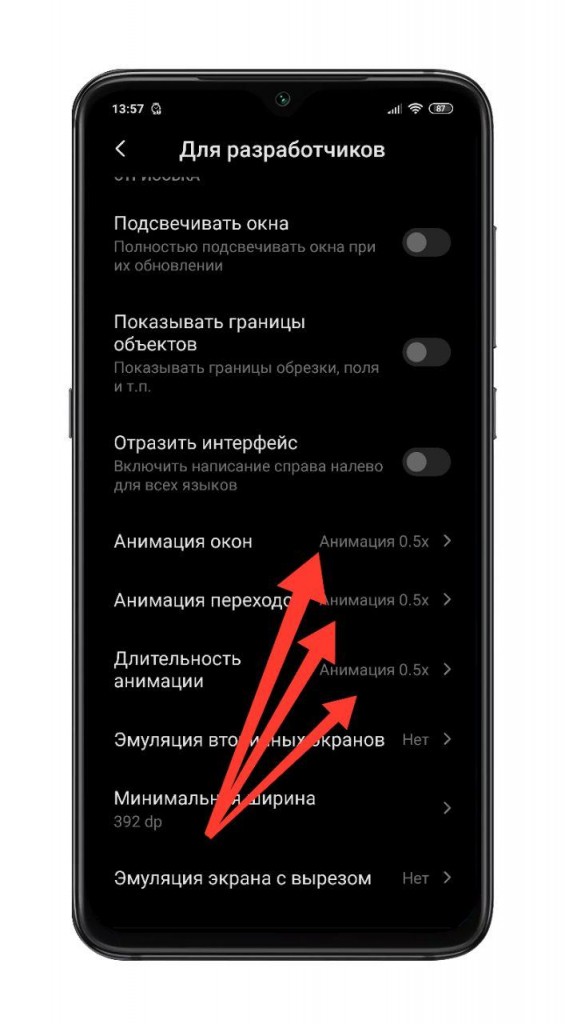
Очистка кэша
Чистить кэш, или область во встроенной памяти, отведенную под временные файлы, необходимо постоянно. Скапливающаяся здесь информация со временем подтормаживает смартфон. Телефоны Xiaomi автоматически проводят данную процедуру. Но из-за особенностей ряда приложений этого недостаточно.
Для очистки кэша применяются следующие способы:
- Выборочный. Для удаления временных файлов нужно перейти в раздел с настройками и нажать на пункт с названием приложения. В новом окне необходимо кликнуть по «Очистить кэш».
- Через приложение «Очистка памяти». Данная программа иногда удаляет часть временных файлов.
- Через хранилище. В этом разделе внизу располагается кнопка «Очистить», нажав на которую, можно удалить временные файлы.
Для очистки кэша можно воспользоваться функцией «Безопасность», после запуска которой система проверит память на «мусор» и предложит удалить временные файлы.

Оптимизация GPS
Часть установленных программ подключается к GPS для определения местоположения смартфона. Данная опция частично перегружает память и процессор. Для отключения этой функции нужно открыть в настройках раздел «Местоположение» и выбрать «Разрешено только для приложений».
После завершения данной операции встроенные программы будут запускать GPS только в активном состоянии. При необходимости можно запретить использование этой функции части установленных приложений.

Отключение помощника Wi-Fi в MIUI 12
Такой помощник постоянно в фоновом режиме сканирует окружающее пространство с целью поиска доступных Wi-Fi-сетей с более стабильным сигналом. Также эта функция автоматически переключает между 3G и 4G, в зависимости от того, какой канал обеспечивает быструю передачу информации.
Данный помощник следует отключить, когда смартфон находится в зоне доступа сильного сигнала. Сделать это можно через раздел с параметрами, открыв меню «Wi-Fi» и деактивировав функцию.

Сброс к заводским настройкам
Это крайняя мера, к которой прибегают при подозрении на наличие неудаляемых вирусов. Для выполнения данной процедуры следует перейти в раздел «О телефоне» и выбрать «Резервирование и сброс». В новом окне нужно выбрать одноименный пункт.
